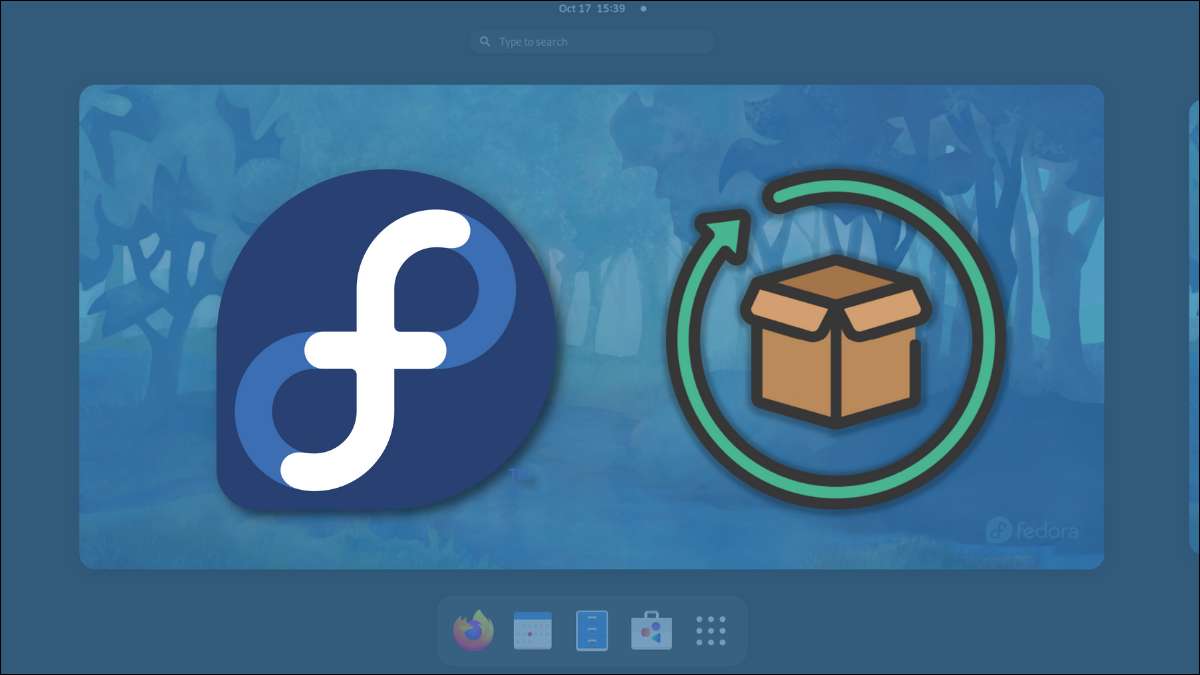
Então, você finalmente baixou e instalou o Fedora Linux, mas agora você pode estar se perguntando, como você mantém seu sistema atualizado? Felizmente, o Fedora oferece alguns métodos para atualizações do sistema. Vamos dar uma olhada.
Como atualizar o Fedora Linux na área de trabalho
Igual a Atualizando um dispositivo Ubuntu , a maneira mais fácil de atualizar seu FEDORA PC é usando o aplicativo de software.
Abra o menu Atividades pressionando a tecla Super ou clicando no botão Atividades no canto superior direito da tela inicial.
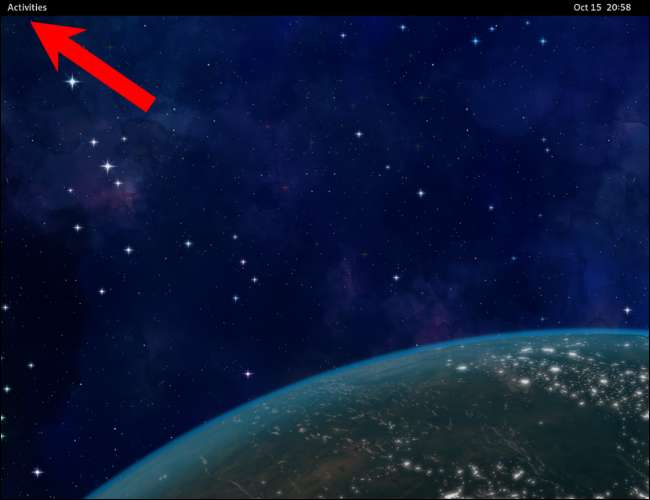
Na barra de pesquisa de atividades, comece a digitar "software". Clique no ícone do aplicativo de software.
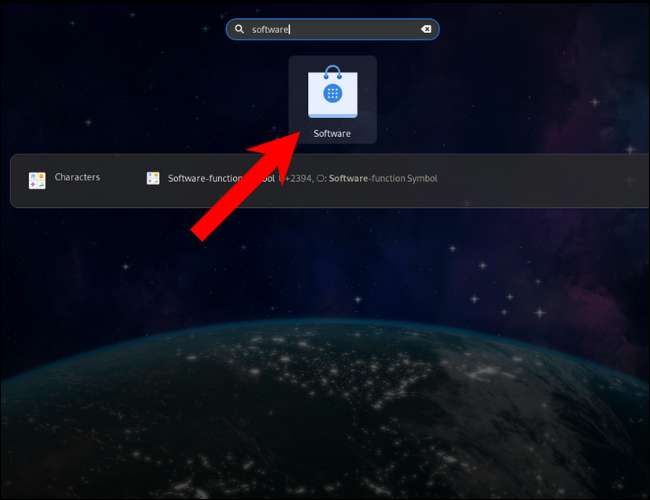
No aplicativo do software, clique em "Atualizações".
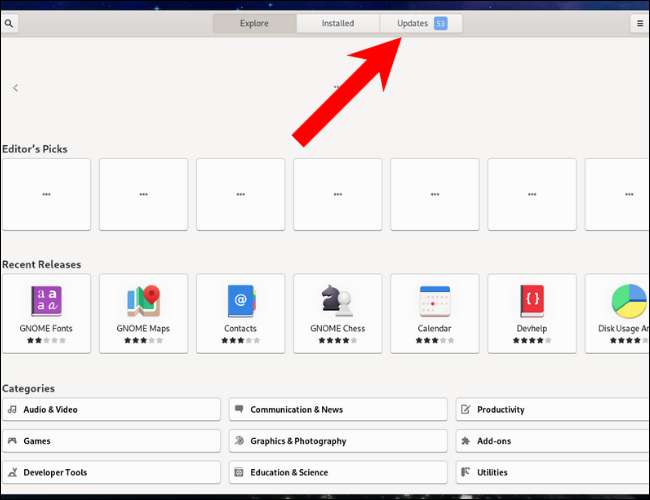
Você pode revisar as atualizações aqui. Se uma nova versão do Fedora estiver disponível, também será exibida aqui. Clique em qualquer uma das atualizações listadas para ver detalhes e números de versão e, em seguida, clique no botão "Download" quando estiver pronto.
Gorjeta: Se você não vê atualizações, pressione o botão Atualizar no canto superior esquerdo para garantir que você esteja atualizado.
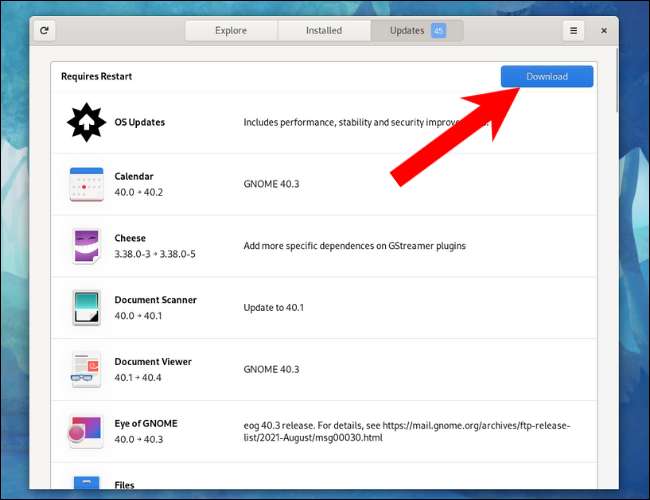
O download e instalação de atualizações podem levar tempo, dependendo do seu Largura de banda de conexão com a Internet. Então, sente-se e relaxe até que seja feito.
Uma vez feito, o centro de software exibirá um botão "Reiniciar e atualizar". Clique nisso.
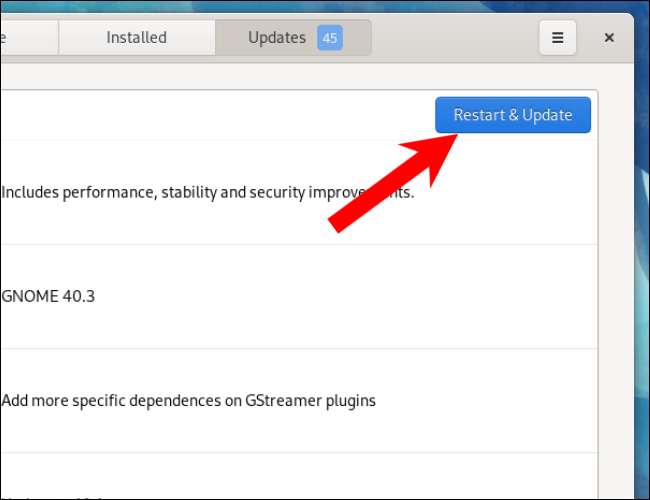
Depois que o Fedora reinicializa, você terá todas as versões mais recentes dos aplicativos do Fedora instalados.
Se você é novo no Linux, você pode querer aprender alguns Comandos de terminais básicos Então você pode se sentir confortável em atualizar o terminal também.
RELACIONADO: 10 comandos básicos do Linux para iniciantes
Como atualizar o Fedora usando o terminal
Se você usar o terminal com frequência, a Fedora também permite atualizar aplicativos usando uma interface de linha de comando (CLI) semelhante a Atualizando o Arch Linux. .
Na barra de pesquisa de atividades, comece a digitar "terminal". Clique no ícone do terminal para abri-lo.
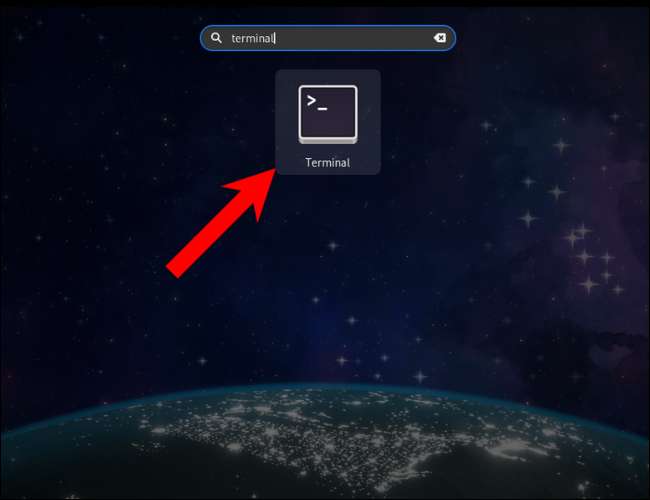
Copie e cole o seguinte comando no terminal e pressione ENTER.
Upgrade do sudo DNF
Você será solicitado a inserir sua senha. Digite-o e pressione ENTER. o
Upgrade DNF.
comando downloads e instala todos os pacotes de aplicativos atualizados.
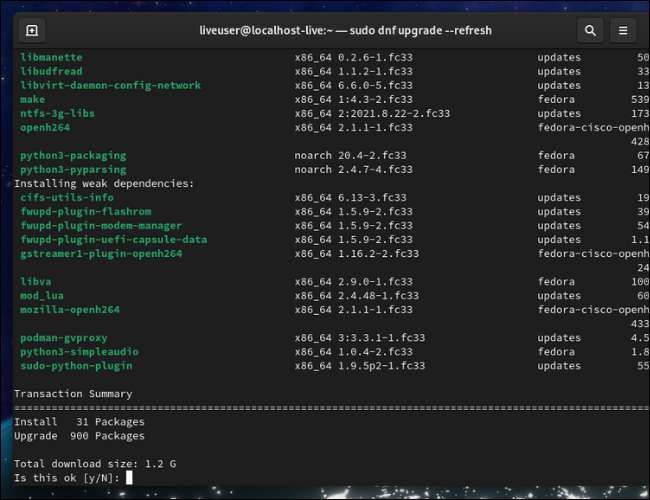
Se atualizações estiverem disponíveis, digite "y" e pressione ENTER para iniciar o download. Se você não atualizou sua instalação do Fedora Device por muito tempo, a instalação terá uma quantidade significativa de tempo, vá em frente e pegue um café.
Depois de terminar a atualização dos pacotes, você verá isso "completo!" mensagem.
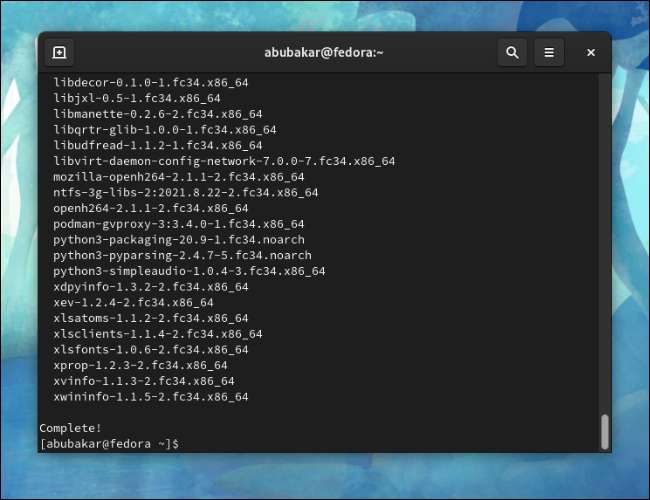
Digite "Exit" e pressione ENTER para fechar a janela do terminal.
Não esqueça que, se uma atualização de kernel lhe der problemas, não é difícil Role de volta o kernel para uma versão anterior .






